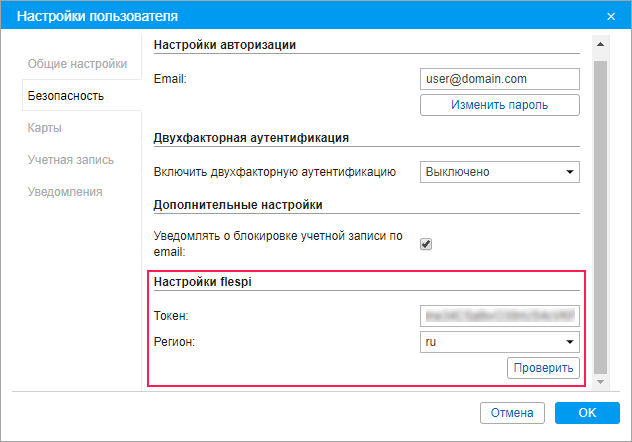Безопасность
На вкладке Безопасность можно настроить авторизацию и включить двухфакторную аутентификацию.
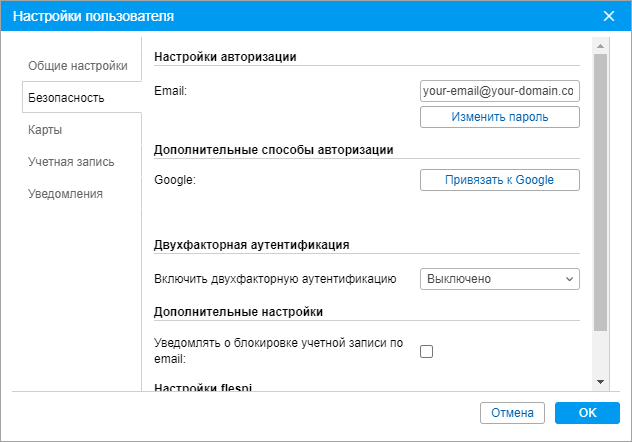
Настройки авторизации
Электронный адрес требуется для восстановления пароля и для получения проверочного кода при включенной двухфакторной аутентификации.
Изменить пароль
Для изменения пароля необходимо ввести старый пароль, затем новый и подтвердить его. Нажмите ОК для сохранения.
Не каждому пользователю во время его создания дается право менять пароль.
Дополнительные способы авторизации
Этот способ авторизации доступен после настройки учетной записи Google и включения опции Авторизация через Google в системе администрирования (см. подробную инструкцию).
Для входа в систему через Google необходимо привязать учетную запись Wialon к аккаунту Google. Для этого нажмите на кнопку Привязать к Google и в открывшемся окне выберите необходимый аккаунт (или нажмите на Сменить аккаунт и введите данные другого аккаунта).
Чтобы отменить привязку к Google, нажмите на кнопку Удалить привязку и в открывшемся окне выберите привязанный аккаунт.
Учетную запись Wialon можно привязать только к одному аккаунту Google.
Двухфакторная аутентификация
Для включения двухфакторной аутентификации в выпадающем меню выберите способ получения кода подтверждения: по email или по SMS.
По email
Код приходит на адрес электронной почты, указанный в настройках авторизации. Для подтверждения адреса нажмите на кнопку Отправить email и в появившемся поле введите полученный код.
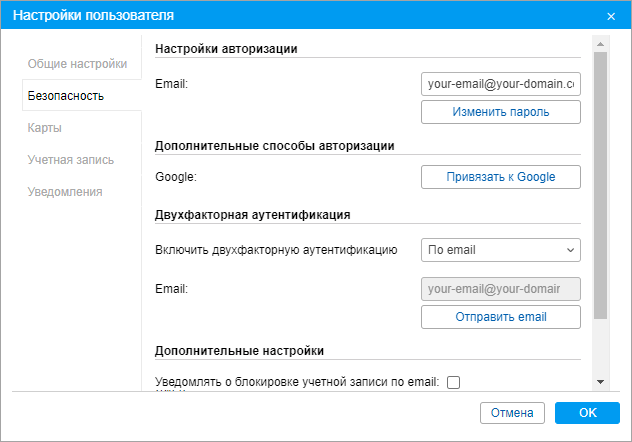
По SMS
Укажите номер телефона, на который необходимо получать код. Чтобы подтвердить номер, нажмите на кнопку Отправка SMS и введите полученный код.
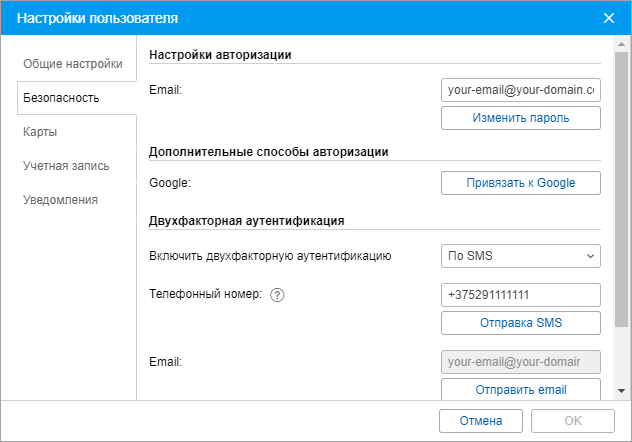
Для получения SMS необходимо включить опцию Может отправлять SMS в свойствах пользователя и услугу SMS-сообщения в свойствах учетной записи. Для SMS-сообщений применяются стандартные тарифы.
Если SMS отправить невозможно (например, отключен сервис или превышено количество доступных SMS), код подтверждения высылается на указанный в настройках авторизации email.
Дополнительные настройки
Уведомлять о блокировке учетной записи по email
Включите эту опцию, чтобы получать уведомления о блокировке учетной записи на email, указанный в свойствах пользователя. Уведомления начинают приходить ежедневно за 5 дней до блокировки.
Для работы с опцией необходимо активировать услугу Уведомления по email в свойствах учетной записи.
Настройки flespi
Авторизация
Для получения токена нажмите на кнопку Login и авторизуйтесь во flespi.
Токен
Поле со сгенерированным токеном показывается после успешной авторизации во flespi. Токен действителен 1 год. Чтобы увидеть информацию о статусе (активен/истек) и сроке действия токена, нажмите на кнопку Проверить. При необходимости токен можно отредактировать вручную.
Регион
Данные пользователей flespi могут хранится в центрах обработки данных в России или Нидерландах. Необходимый регион (ru или eu соответственно) выбирается пользователем при авторизации во flespi.
В настройках пользователя в Wialon регион для сгенерированного токена показывается автоматически. Если вы указываете токен вручную, выберите для него регион в выпадающем списке.